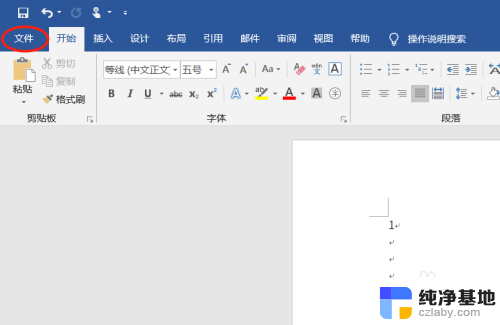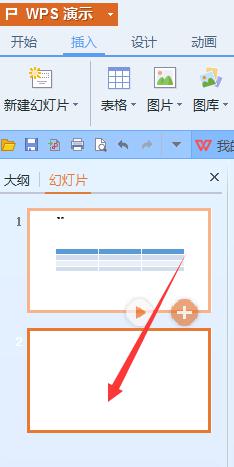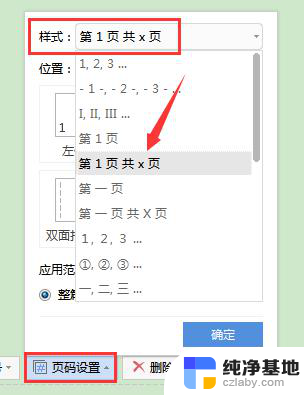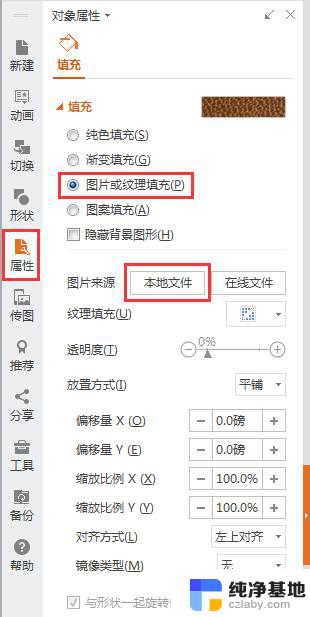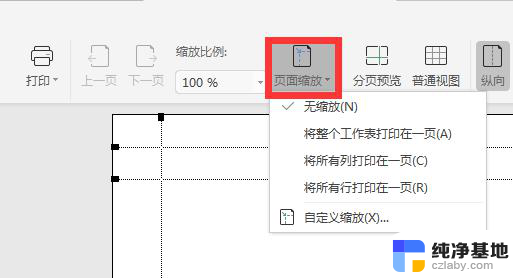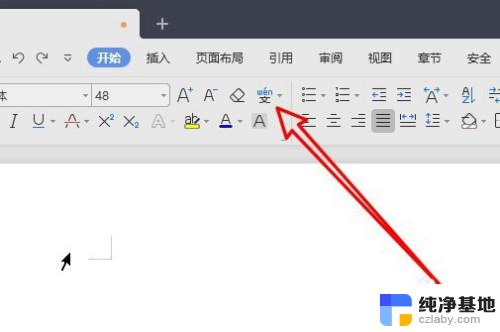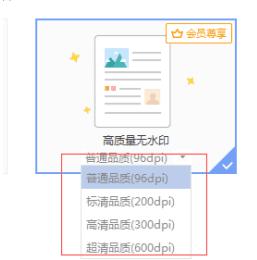wps怎样将图片水印只应用在第一页
更新时间:2024-02-29 11:05:47作者:xiaoliu
在现代社会使用电子文档已经成为我们日常工作中不可或缺的一部分,而在处理文档时,有时我们需要为文档添加一些特殊效果,如水印。在使用wps文字处理时,我们可能会遇到一个问题,那就是如何将图片水印只应用在第一页。这个问题困扰着许多用户,因为传统的方法往往会将水印应用到整个文档中。幸运的是wps文字处理提供了一种简单而有效的解决方案,让我们能够轻松地将图片水印限定在第一页,从而满足我们的特殊需求。接下来让我们一起来探索一下这个功能的具体操作方法。

如何只在第一页插入水印
先点击插入“水印”,然后在第一页点击“页面布局 - 分隔符 - 连续分节符”,再到第二页双击页眉,进入页眉编辑状态,在功能区“页眉和页脚”下将“同前节”的高亮取消,再选中水印删除,最后,在页眉和页脚下点击“关闭”退出页眉编辑状态就完成了。
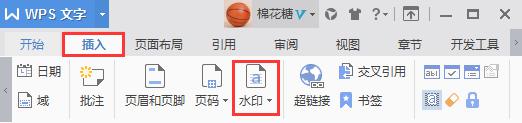
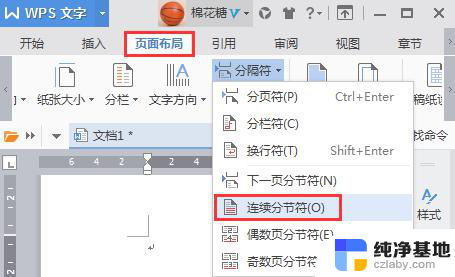

以上是关于如何只将图片水印应用于第一页全部内容的wps修复步骤,希望这篇文章对遇到相同问题的用户有所帮助,我们可以按照上述步骤进行修复。